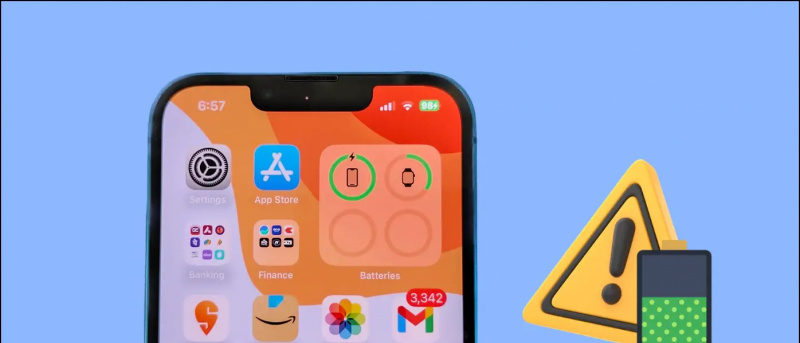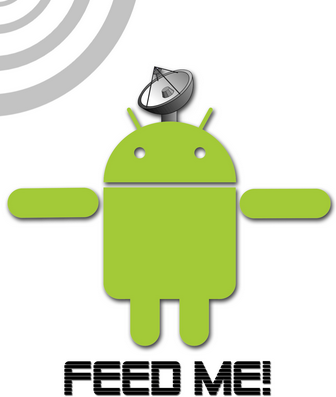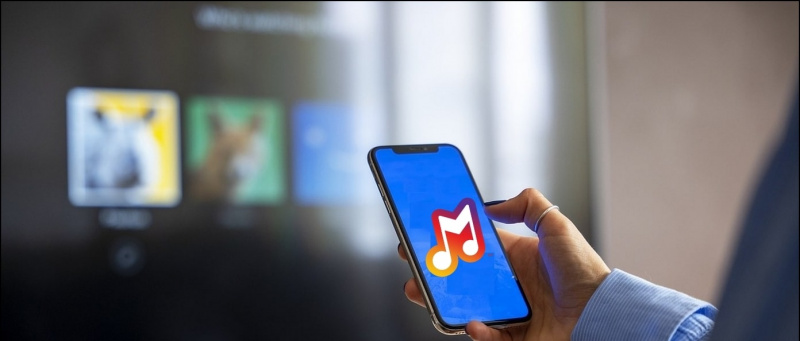Google har lanserat en ny uppdatering för sin Chrome-webbläsare. Enligt uppdateringen kan du nu förhandsgranska en webbsida innan du öppnar den. Förhandsgranskningen kommer att vara den exakta webbsidan som öppnas när du klickar på den men den öppnas i ett något mindre fönster och du kommer att ha alternativ att stänga den eller öppna den på en ny flik. Sidförhandsgranskning i Chrome fungerar i Googles sökresultat såväl som på alla webbplatser. Funktionen är dock endast tillgänglig för Chrome Android-appen. Så, låt mig berätta hur du kan förhandsgranska en webbsida i Chrome.
Föreslagen läsning | Använd Chrome som File Explorer på Android för att komma åt dolda filer på vilken telefon som helst
Förhandsgranska en webbsida i Google Chrome
Med den här funktionen behöver du inte öppna flera sidor för att få det du letar efter, och du kan bara förhandsgranska en sida och kontrollera om den har något åt dig, annars stänger du den och går till nästa sida. Så här gör du i webbläsaren Chrome på din telefon.
kan inte ta bort enheten från Google Home
Steg för att förhandsgranska en sida i Chrome
Uppdatera först Google Chrome-appen till den senaste versionen från Google Play Store.



1. Öppna Chrome och sök efter vad som helst på Google eller skriv något i URL-fältet.
2. På sökresultatsidan, tryck och håll ned en länk så öppnas en meny.
3. I den här menyn, bland många alternativ, kommer du nu att se ett nytt alternativ - 'Förhandsgranska sida'
4. Klicka på 'Förhandsgranska sida' och det är det.
Det öppnar sedan ett kort fönster på den sidan där du kan bläddra till entet för att se hela sidan. Då kan du antingen stänga med knappen 'X' eller öppna den i hela fönstret genom att trycka på knappen Öppna i nytt fönster.
varför kan jag inte spara bilder från google
Detta är detsamma på en webbplats också. När du trycker på och håller ned en länk på vilken webbplats som helst kommer den att visa alternativet 'Förhandsgranska sidan'.

Sidförhandsgranskning på webbplatsen


Hämta förhandsgranskning av länken
hur man avgör om ett foto är redigerat
Notera: Om länken du vill förhandsgranska innehåller en nedladdningslänk startar nedladdningen inte automatiskt, utan kommer att fråga dig om du vill ladda ner filen eller inte.
Så här kan du förhandsgranska en webbsida i Chrome. Den senaste Chrome-funktionen från Google kommer verkligen att hjälpa många användare som spenderar mycket tid och bluffar genom webbsidor. Bortsett från detta, lanserade Google nyligen också Funktionen 'Gruppflik' för Chrome som klubbar flikar tillsammans för din lätthet.
För mer Google Chrome-tips och tricks , håll ögonen öppna!
Facebook kommentarerDu kan också följa oss för omedelbara tekniska nyheter på Google Nyheter eller för tips och tricks, recensioner om smartphones och prylar, gå med GadgetsToUse Telegram Group eller för de senaste recensionerna, prenumerera GadgetsToUse Youtube Channel.